t470升级固态硬盘 ThinkPad T470升级步骤详解
t470升级固态硬盘,ThinkPad T470是一款优秀的商用笔记本电脑,采用了可靠的硬件配置和出色的性能表现,深受商务人群的喜爱。然而随着时间的推移,其自带的机械硬盘往往会出现卡顿和反应迟缓等问题,影响了整体的使用体验。因此很多用户都会想要将其升级到更快的固态硬盘,以获得更顺畅的操作体验。那么ThinkPad T470升级固态硬盘的具体步骤是什么呢?下面就为大家分享一下详细的升级教程。
ThinkPad T470升级步骤详解
本人2017年买的T470,配置是Core i5-7200U+NVIDIA GeForce 940MX ( 2 GB )+ 海力士 8G DDR4 2400MHz+主硬盘(建兴128 G SSD)+副硬盘(希捷1TB 机械盘)+内置电池24wh+外置电池24wh。
虽然买了X1 Nano,但T470笔记本陪伴了我二十多岁到三十岁最关键的奋斗岁月,立下汗马功劳,确实非常好用,除了质量较重,其他并未缺点,因此本人决定对它进行个升级。
二、存在问题
1、内置电池损坏,不能存储电量,续航只有30分钟。
2、内存只有8G,经常电脑卡顿。
3、主硬盘容量建兴128G SSD,容量过小,经常红色警告。
三、解决措施
1、针对上述的问题,我首先买了某宝的内置电池24WH(136元),肯定不是原厂,凑合着用了。主板还剩一个内存插槽,我从某宝金士顿官网买了一根8G 骇客DDR4 2666MHz(259元),其实T470主板只支持2133 MHz内存,所以买根2133MHz或者2400MHz也可以,最终都会降频使用。最难找的是主硬盘,T470主硬盘是2242协议的固态硬盘,市场上已经非常少见,我从某宝上找到了金储星 M.2 2242 1TB SSD(525元),注意准备一个绿联的2242接口的硬盘驱动器(某东78元)。最后又从某宝买了Thinkpad原装6芯增强型外置电池72WH(468元),上述合计花费1466元。
2、安装步骤:
(1)复制系统盘
讲新硬盘插入绿联的硬盘驱动器接上电脑,下载安装系统复制工具DiskGenius。运行后选择复制源盘(128G主硬盘)和目标盘(1TB 新硬盘),DiskGenius会将新盘自动分区,因此需要你手动调大下新盘的系统盘从118G到你需要的大小,比如500G,选择好后点击开始,傻瓜式操作,注意复制的过程中,左侧会显示新盘复制错误,不用理它,等全部复制完成就会消失。
(2)拆开笔记本后盖
用螺丝刀轻轻下压反拧即可,注意不需要把螺丝拧下来,感觉完全宁楚即可,然后用指甲或者卡片,沿着缝隙将后盖拆下,注意轻轻地么不用急。
(3)安装固态硬盘
这一步,需要将原来硬盘的卡位螺丝拧下,轻轻拔出,再对好硬盘的卡槽,注意那个凹槽的部分和卡位上的凸点对齐,45度斜角下压进去,再将硬盘另一端压平,拧上螺丝即可。
(4)安装内存
内存卡槽有两个,一个是原来的,还剩一个空卡槽,将内存条轻轻卡进去即可。
(5)安装电池
安装电池需要拧下螺丝,机器比较老,所以螺丝有点滑丝的感觉,需要轻轻下压螺丝刀,拧下螺丝后将旧电池拔下,新电池对着接口接上即可。
将后盖覆盖好,轻轻按压齐,再拧上螺丝即可安装完成。
四、使用感受
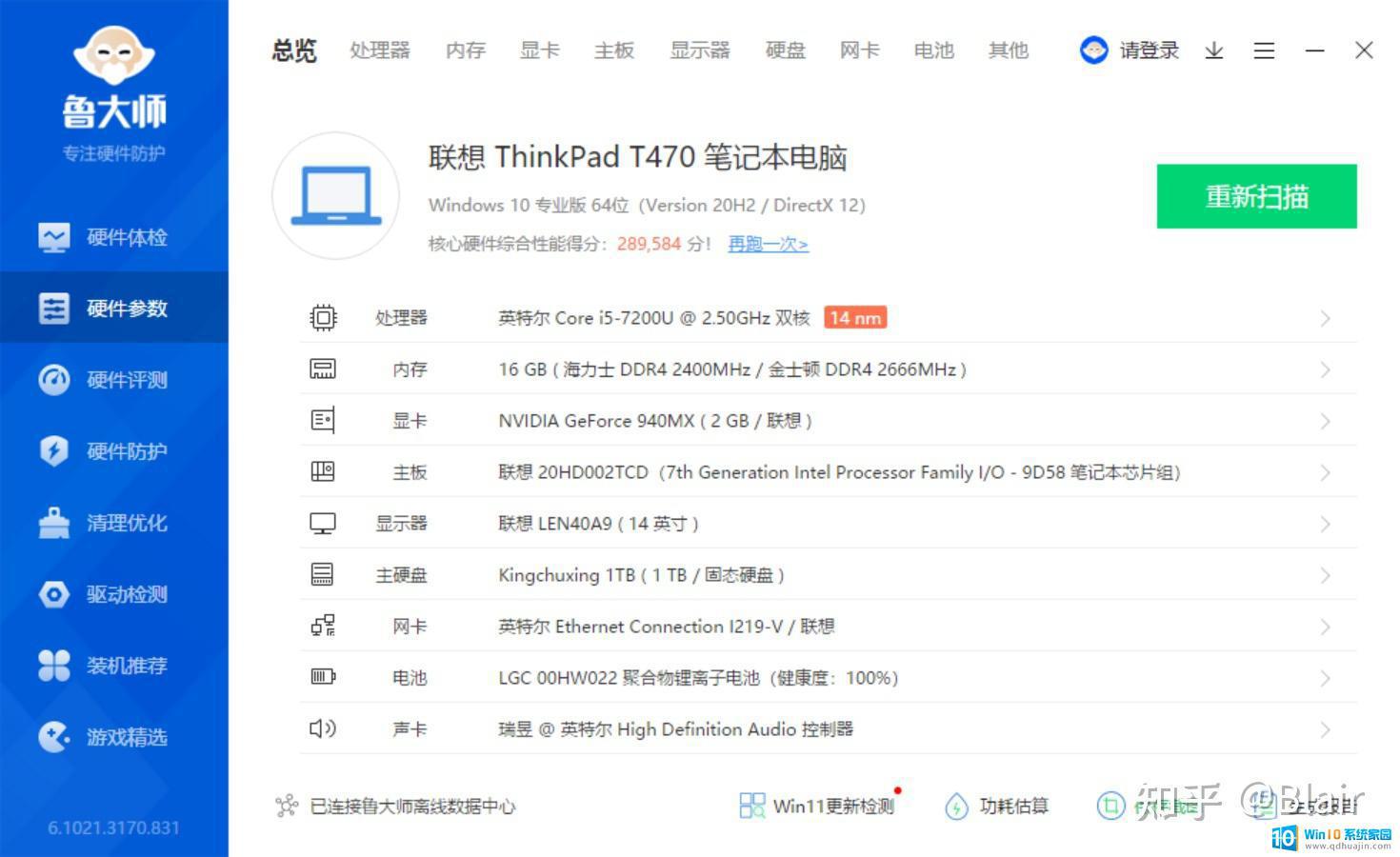
将ThinkPad T470升级为固态硬盘是非常值得的,它可以显著提高电脑的性能和响应速度。只需要按照上述步骤进行操作,即可顺利完成升级。希望这篇文章能对有需要的用户有所帮助。
t470升级固态硬盘 ThinkPad T470升级步骤详解相关教程
热门推荐
电脑教程推荐
- 1 windows系统经常无响应,怎么弄 电脑桌面无响应怎么解决
- 2 windows电脑c盘怎么清理 Windows 清理C盘的步骤
- 3 磊科路由器桥接 磊科无线路由器桥接设置详解
- 4 u盘提示未格式化 raw RAW格式U盘无法格式化解决方法
- 5 笔记本新装win 10系统为什么无法连接wifi 笔记本无线网连不上如何解决
- 6 如何看win几系统 win几系统查看方法
- 7 wind10如何修改开机密码 电脑开机密码多久更改一次
- 8 windows电脑怎么连手机热点 手机热点连接笔记本电脑教程
- 9 win系统如何清理电脑c盘垃圾 Windows 如何解决C盘红色警告
- 10 iphone隐藏软件怎么显示出来 苹果手机应用隐藏教程
win10系统推荐
- 1 萝卜家园ghost win10 64位家庭版镜像下载v2023.04
- 2 技术员联盟ghost win10 32位旗舰安装版下载v2023.04
- 3 深度技术ghost win10 64位官方免激活版下载v2023.04
- 4 番茄花园ghost win10 32位稳定安全版本下载v2023.04
- 5 戴尔笔记本ghost win10 64位原版精简版下载v2023.04
- 6 深度极速ghost win10 64位永久激活正式版下载v2023.04
- 7 惠普笔记本ghost win10 64位稳定家庭版下载v2023.04
- 8 电脑公司ghost win10 32位稳定原版下载v2023.04
- 9 番茄花园ghost win10 64位官方正式版下载v2023.04
- 10 风林火山ghost win10 64位免费专业版下载v2023.04